La función de lista de autocompletar de Gmail es útil si no desea escribir la dirección de correo electrónico completa de los destinatarios habituales al enviar un correo electrónico. Te ahorra tiempo y esfuerzo, sin mencionar la conveniencia de que Gmail complete la dirección por ti.
Pero, para algunos usuarios, no ayuda en absoluto. Es posible que no desee asociarse con algunas direcciones de correo electrónico en su lista de autocompletar. Hay ocasiones en las que todavía tiene las direcciones antiguas/desactualizadas o no válidas de los destinatarios. Es posible que tus destinatarios ya estén utilizando un nuevo correo electrónico como punto de contacto principal. Tener las direcciones antiguas y las nuevas almacenadas en la memoria de la lista de autocompletar de Gmail solo resultará en confusión y un posible error.
Lo mejor que puedes hacer es limpiar y eliminar algunas de las direcciones de correo electrónico no válidas de tu lista de autocompletar o autocompletar de Gmail. De esta manera, ya no los verás cuando Gmail rellene automáticamente el campo destinatario de una dirección de correo electrónico de tus contactos.
Cómo Eliminar Direcciones de correo electrónico de la Lista de Autocompletar o Autocompletar de Gmail
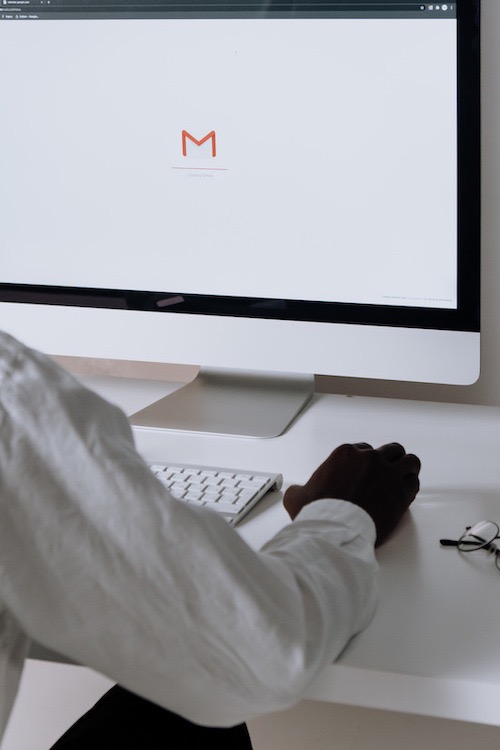
Los pasos para eliminar direcciones de correo electrónico de la lista de autocompletado de Gmail solo requieren unos pocos clics en su cuenta de Gmail. Asegúrate de iniciar sesión en tu cuenta de Google primero.
- En su navegador, vaya a https://contacts.google.com.
- En la barra de búsqueda de la parte superior, escriba el nombre o la dirección de correo electrónico del contacto que desea eliminar.
- Haga clic en el nombre o la dirección de correo electrónico del contacto.
- En la esquina superior derecha, haga clic en el icono de tres puntos.
- Seleccione Eliminar.
- Haga clic en Eliminar para confirmar.
Cómo Desactivar la Función de Autocompletar o Detener la Lista de Autocompletar de Gmail
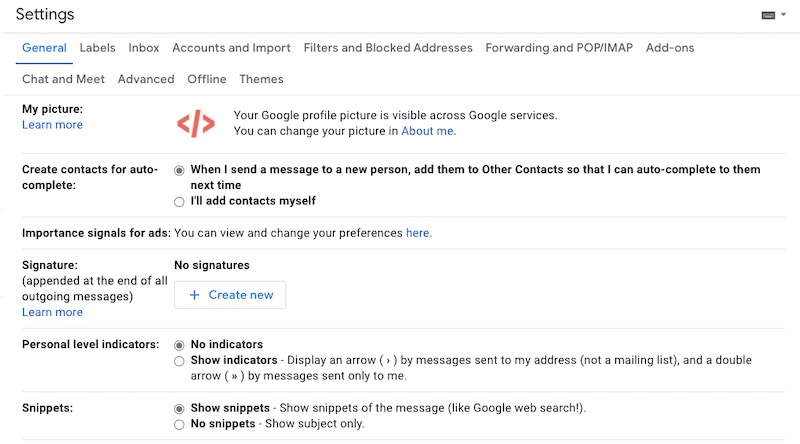
Si no desea que Gmail rellene automáticamente el campo destinatario con direcciones de correo electrónico de su lista de contactos, puede desactivar y deshabilitar la función por completo.
- Inicia Gmail en tu dispositivo.
- En la esquina superior derecha, haga clic en el icono de engranaje.
- Haga clic en Ver todas las configuraciones.
- Desplácese hacia abajo en la página de configuración y busque la sección Crear contactos para autocompletar.
- Ahora, selecciona Agregaré contactos yo mismo. Desactivará el autocompletar.
- Desplácese hacia abajo en la parte inferior y haga clic en Guardar cambios.